7 Afbeelding-naar-tekst-extractors: voor desktop, online en mobiel
Wanneer u op kantoor werkt, komt u ongetwijfeld dit soort situaties tegen:
Iemand stuurt je een tekstmelding in de vorm van een afbeelding, of zelfs een tabel; of je hebt alleen tijd om belangrijke tekstinformatie in een afbeelding te scannen. Om het bewerken en ordenen te vergemakkelijken, moet je de tekst uit de afbeelding halen. Het overtypen van elk teken met een verwijzing naar de afbeelding is echter omslachtig en tijdrovend.
Gelukkig is er nu een slimmere tool: een afbeeldingtekst extractor—om je te helpen. Het maakt gebruik van een technologie genaamd OCR (Optical Character Recognition) om handgeschreven of gedrukte tekens in afbeeldingen te identificeren en deze als tekst te extraheren. Verschillende tekstextractors hebben verschillende nauwkeurigheidsniveaus bij het extraheren van tekst. Als je niet zeker weet welke je moet kiezen, lees dan dit bericht. We hebben een lijst samengesteld met 7 tools die geschikt zijn voor desktop, mobiel en online gebruik.
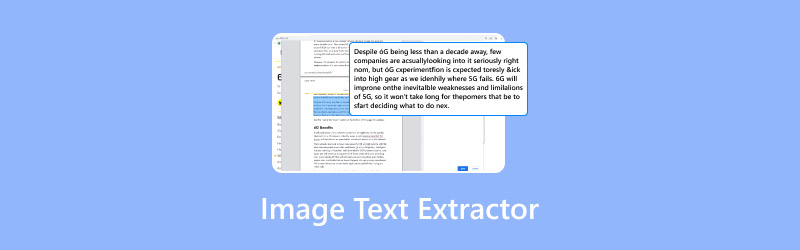
PAGINA INHOUD
Deel 1. Hoe u een afbeelding naar tekst-extractor selecteert
Het uiteindelijke doel van onze lees- en verkenningstocht is om de juiste tekst-extractor uit een afbeelding voor jou te vinden. Natuurlijk kun je niet zomaar zonder voorbereiding aan de slag.
Allereerst moet u de belangrijkste kenmerken van een gekwalificeerde beeld-naar-tekst-extractor begrijpen, zodat u een eerste screening kunt uitvoeren. Op basis hiervan kunt u vervolgens prioriteren welke aspecten voor u het belangrijkst zijn en een definitieve keuze maken uit de topkandidaten.
Voordat we ingaan op specifieke IMG-naar-TXT-extractors, verduidelijken we eerst de selectiecriteria in deze sectie.
• Nauwkeurigheid
Nauwkeurigheid heeft ongetwijfeld de hoogste prioriteit.
Om ervoor te zorgen dat de geëxporteerde resultaten geen warboel van onzin zijn, moet u er eerst voor zorgen dat de gebruikte taal in de tekst in beeld-naar-tekst wordt ondersteund door de tool die u hebt geselecteerd, en dat de tekst zo duidelijk en leesbaar mogelijk blijft. Kies bij het selecteren van een tool voor tools met een hoger nauwkeurigheidspercentage. Zo hoeft u na het exporteren van de tekst geen extra tijd te besteden aan het aanbrengen van wijzigingen.
• Snelheid
Als u regelmatig tekst uit afbeeldingen moet halen, vooral als u grote hoeveelheden van dergelijke taken uitvoert, raden wij u aan een tool te selecteren die batchverwerking ondersteunt en uitblinkt in verwerkingssnelheid en efficiëntie.
Als u slechts af en toe tekst hoeft te extraheren, kunt u dit criterium iets versoepelen.
• Compatibiliteit
In welk formaat is de geëxporteerde tekst? Dit bepaalt hoe handig deze is voor latere bewerking. Bij het screenen van kopieerapparaten voor beeldtekst is het het beste om te controleren of ze Word-, PDF- of TXT-formaten ondersteunen.
• Prijzen
Hoe hoger de kwaliteit van de beeld-naar-tekst-extractor, hoe hoger de prijs. U kunt op basis van uw behoeften beoordelen of OCR-technologie de moeite waard is, een passend budget bepalen en vervolgens het meest kosteneffectieve betalingsplan kiezen.
Deel 2. 3 beste afbeeldingtekstextractors voor desktop
Nu we helemaal voorbereid zijn, kunnen we meteen beginnen met het selecteren van gereedschap.
PDF-element
PDFelement lijkt een expert te zijn in het verwerken van PDF-bestanden – en dat is het ook. De kernfuncties omvatten het bekijken, bewerken en converteren van PDF-bestanden. Momenteel ondersteunt het uitvoerformaten zoals Word, PPT en TXT.
Het is uitgerust met OCR-functionaliteit, waarmee u tekst uit afbeeldingen kunt halen, met name uit PDF-bestanden.
389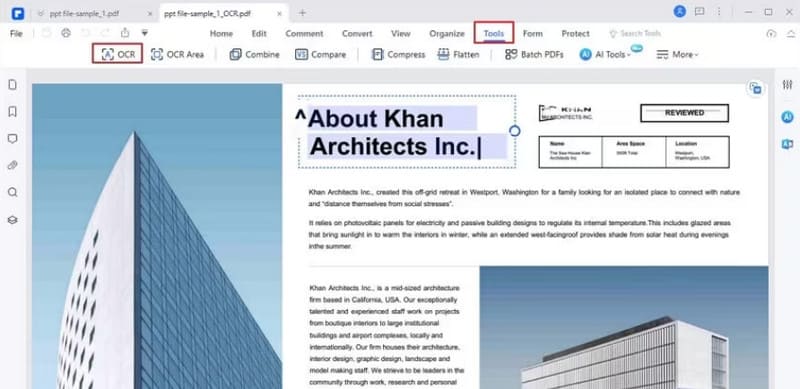
Voordelen
- Ondersteunt een breed scala aan uitvoerformaten.
- Snelle prestaties, vooral bij het openen of converteren van PDF-bestanden.
- Biedt talrijke opties voor het bewerken van PDF-tekst en -afbeeldingen.
Nadelen
- Heeft moeite met grotere of complexere afbeeldingen.
- Reacties van de klantenservice komen niet altijd op tijd.
OneNote
De meest geschikte tekstextractor voor Windows-besturingssystemen is OneNote. Deze is ontwikkeld door Microsoft en heeft als kernfunctie het beheren van notities. De desktopversie bevat een OCR-functie. Deze helpt je bij het extraheren van tekst uit afbeeldingen.
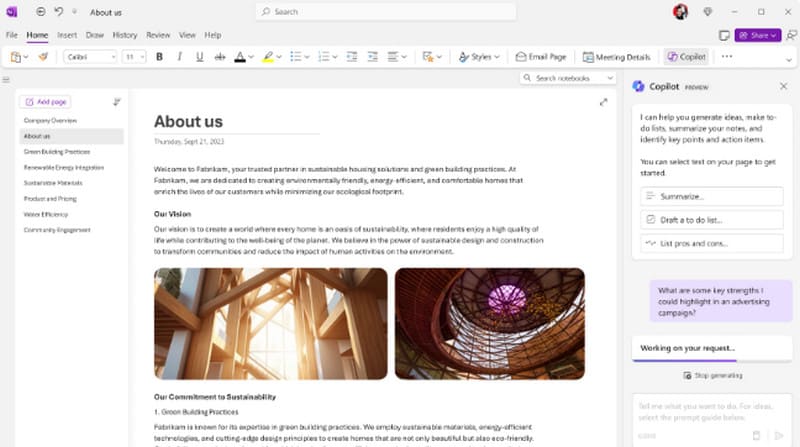
Voordelen
- Compatibel met alle Windows-besturingssystemen.
Nadelen
- Alleen compatibel met Windows-systemen.
- De webversie ondersteunt geen OCR-functies.
ABBYY FineReader PDF
ABBYY FineReader PDF is een tekstextractor voor afbeeldingen die zowel door Windows- als Mac-gebruikers gebruikt kan worden. Het programma helpt je bij het openen en converteren van tekstbestanden zoals PDF, Word en Excel, en is uitgerust met OCR-functionaliteit. Bovendien ondersteunt het meer dan 190 talen.
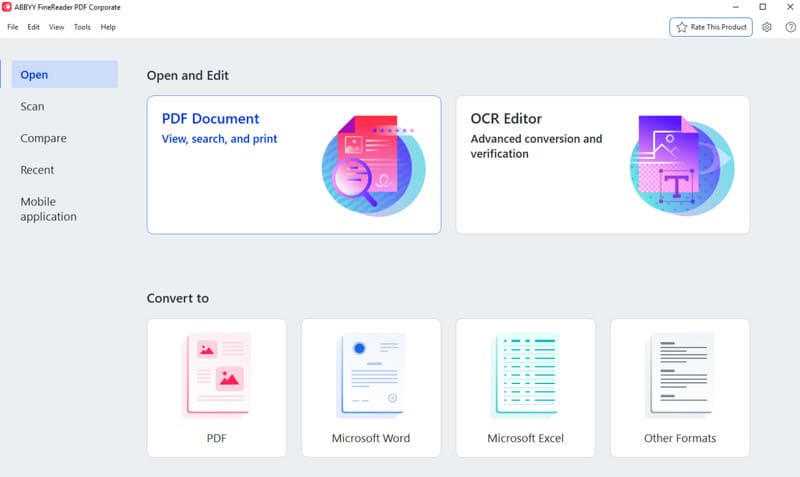
Voordelen
- Zeer hoge nauwkeurigheid.
- Ondersteunt veel talen.
- Geëxtraheerde tekst behoudt lay-out en opmaak.
Nadelen
- Abonnementsprijs is hoog.
Deel 3. Top 2 online tekstextractors
Als u het langdurige download- en installatieproces niet wilt doorlopen, kunt u de volgende tekstextractoren gebruiken die u rechtstreeks in uw browser kunt gebruiken.
OnlineOCR
Alles is eenvoudig met OnlineOCR, een tool die online functionaliteit combineert met OCR-mogelijkheden. Hiermee kunt u het uitvoerformaat en de taal voor het converteren van afbeeldingen naar tekst aanpassen. Upload uw bestand en klik op CONVERTEREN.
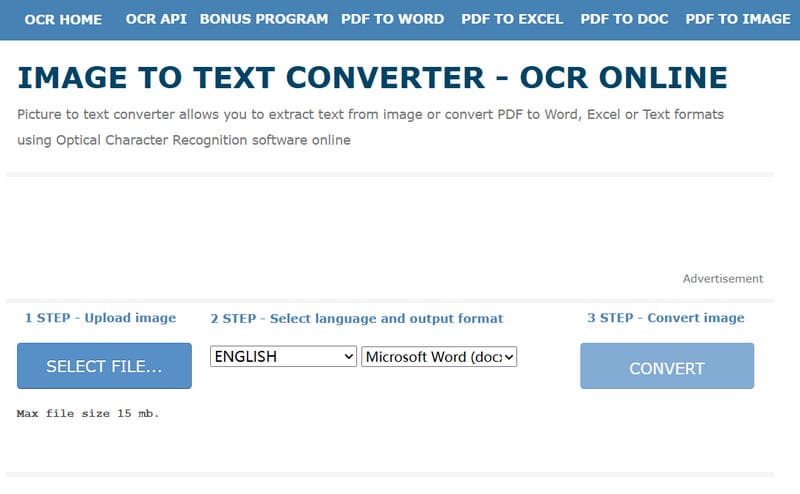
Voordelen
- Gebruiksvriendelijke interface.
- Biedt een breed scala aan uitvoertaalopties.
Nadelen
- Kan geen bestanden verwerken die groter zijn dan 15 MB.
- Gratis gebruikers mogen maximaal 15 pagina's per uur converteren.
HiPDF
HiPDF is een tool waarmee u PDF-bestanden online kunt bekijken, bewerken en converteren. In de werkbalk vindt u tools om PDF-bestanden te converteren naar afbeeldingen, PPT, Word, HTML en andere formaten, inclusief het converteren van afbeeldingen naar tekst.
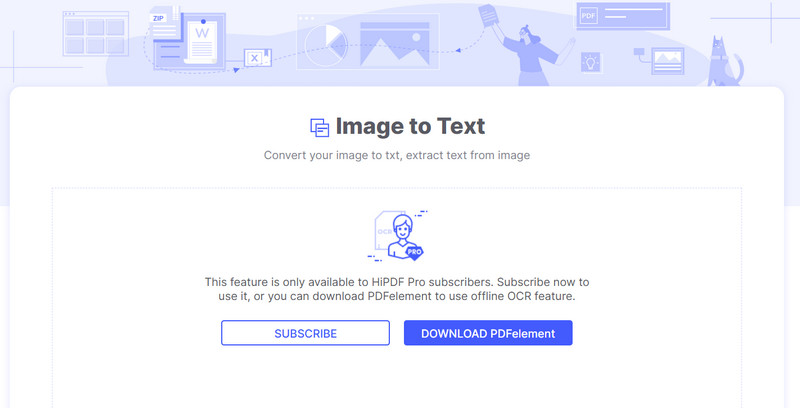
Voordelen
- Ondersteunt Dropbox, OneDrive en Box voor het importeren/exporteren van bestanden.
- De ingebouwde PDF-verwerkingsfuncties bestrijken vrijwel alle aspecten.
Nadelen
- Voor het ontgrendelen van veel functies moet u betalen.
- De laadsnelheid is wat traag.
Deel 4. Top 2 beeld- en tekstkopieerapparaten op mobiel
Er zullen onvermijdelijk momenten zijn waarop je geen computer bij de hand hebt en je telefoon moet gebruiken om documenten te verwerken. Als je tekst uit afbeeldingen op je telefoon wilt halen, bekijk dan deze twee tools.
Tekstscanner
Text Scanner is een beeldtekstextractor voor Android-telefoons. Je kunt het gebruiken om inhoud te extraheren uit afbeeldingen met handgeschreven of gedrukte tekst. De inhoud wordt vervolgens weergegeven als kopieerbare en bewerkbare tekst.
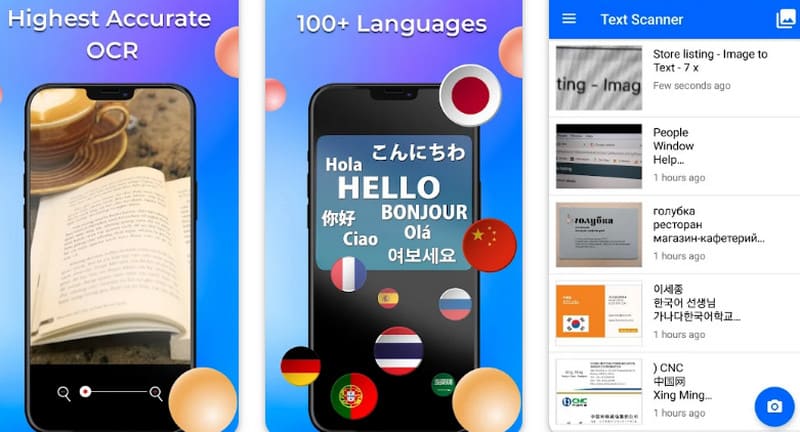
Voordelen
- U hoeft de doeltaal niet handmatig te selecteren: deze wordt automatisch gedetecteerd.
- Ondersteunt meer dan 100 talen.
Nadelen
- Niet gratis beschikbaar.
- Ondersteunt geen batchverwerking.
Scanner Pro
Als u een iOS-apparaat gebruikt, raden we Scanner Pro aan. Deze app kan tekst uit afbeeldingen exporteren en stelt u in staat om tekst rechtstreeks met de camera van uw telefoon of iPad te scannen en om te zetten naar tekst die u vervolgens kunt opslaan.
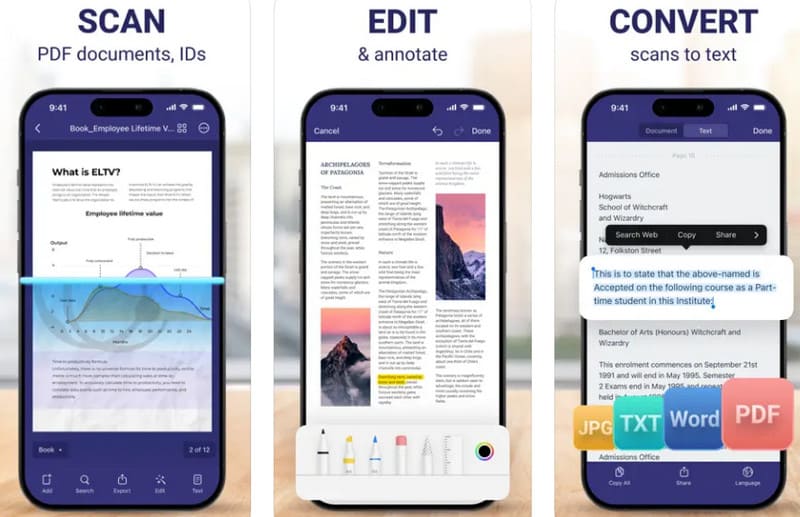
Voordelen
- Ondersteunt bestandsconversie.
- Corrigeert automatisch vervormde gescande afbeeldingen.
Nadelen
- Betaling vereist om te ontgrendelen.
Deel 5. Veelgestelde vragen over Image Text Extractor
Hoe haal ik tekst uit een afbeelding?
Gebruik een professionele tool voor het extraheren van afbeeldingstekst. Er zijn geschikte tools beschikbaar online, op desktop en op mobiel. Meestal hoeft u alleen de afbeelding te uploaden en de doeltaal te selecteren.
Wat kan ik gebruiken om tekst aan een afbeelding toe te voegen?
Veel softwareprogramma's voor het bewerken van afbeeldingen en video's bieden u de mogelijkheid om: tekst toevoegen aan afbeeldingen zoals Vidmore Video Converter en Adobe Express.
Kunnen we tekst uit een afbeelding verwijderen?
Natuurlijk. Gebruik Photoshop om tekst uit afbeeldingen te verwijderen, of u kunt gebruikmaken van hulpmiddelen die gebruikmaken van AI-technologie.
Gevolgtrekking
Dit artikel beveelt zeven afbeeldingtekst extractors Voor jou. Drie daarvan zijn desktopsoftwareprogramma's die stabiel presteren, twee websites starten snel op en twee mobiele apps zijn gebruiksvriendelijk en ondersteunen het direct scannen van tekst van een mobiele telefooncamera voor conversie. Aan het begin van dit artikel hebben we je al verteld hoe je ze kunt filteren. Nu hangt het ervan af welk platform je het vaakst gebruikt voor het converteren van afbeeldingen naar tekst.



